Cómo insertar una fila o columna en una hoja de cálculo de Excel
Excel proporciona un par de formas de insertar filas y columnas, incluidos los métodos abreviados de teclado y los comandos de inserción. Antes de agregar una nueva fila o columna, es importante comprender dónde coloca Excel estas inserciones, ya que esto afecta la fila o columna que seleccione para colocar una nueva. Por ejemplo:
- Siempre se inserta una nueva fila encima de la fila que seleccione.
- Siempre se inserta una nueva columna a la izquierda de la columna que seleccione.
Usar un comando de teclado
Excel tiene un comando de teclado que le permite agregar una fila o columna a una hoja de cálculo. Seleccione el número al principio de la fila o la letra de la parte superior de la columna para resaltarlo. Mantenga presionada la tecla Ctrl y presione la tecla + en el teclado numérico.
Consejo
- Si no tiene un teclado numérico, mantenga presionadas las teclas Ctrl y cambio y presione las teclas + clave en el teclado.
- También puede usar un comando de Control para eliminar filas o columnas. En este caso, seleccione la fila o columna que desea eliminar (no una adyacente). Presiona Ctrl y luego el - tecla en el teclado.
Use el botón Insertar
Añadir una fila
Seleccione el número de la fila en la hoja de trabajo que aparece arriba donde insertará la nueva fila. Esto resalta toda la fila.
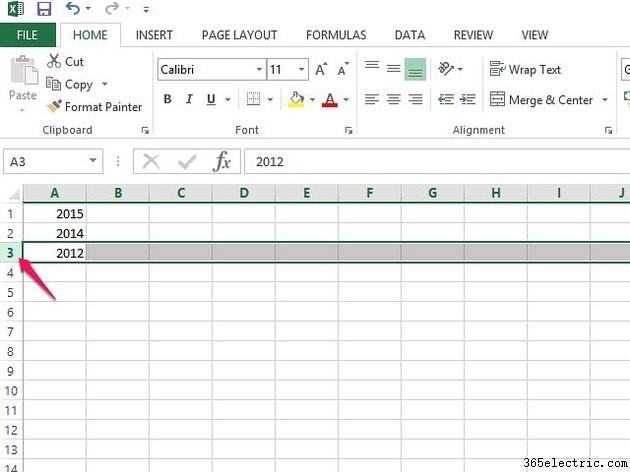
Abre la Inicio pestaña y seleccione Insertar botón en el área Celdas. O seleccione la flecha en el botón Insertar y seleccione Insertar filas de hoja .
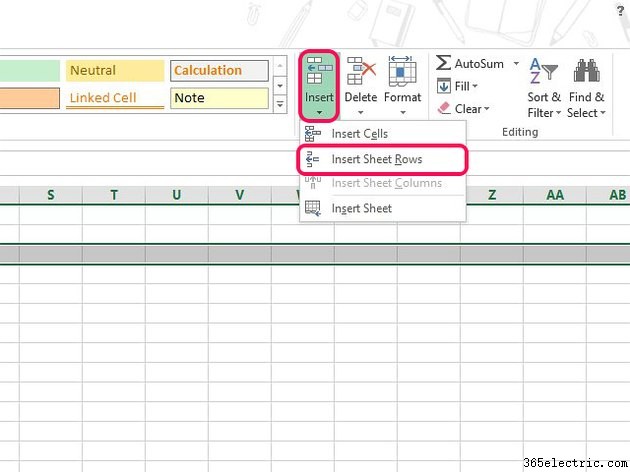
Se inserta la nueva fila y se reordenan los números de fila.
Añadir una columna
Seleccione la letra de la columna a la derecha de la posición donde insertará la nueva columna. Esto resalta toda la columna.
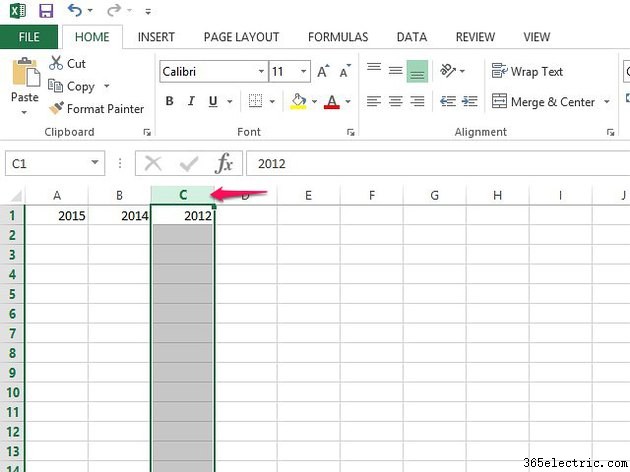
En la pestaña Inicio, seleccione Insertar botón. O seleccione la flecha en el botón Insertar y use Insertar columnas de hoja .
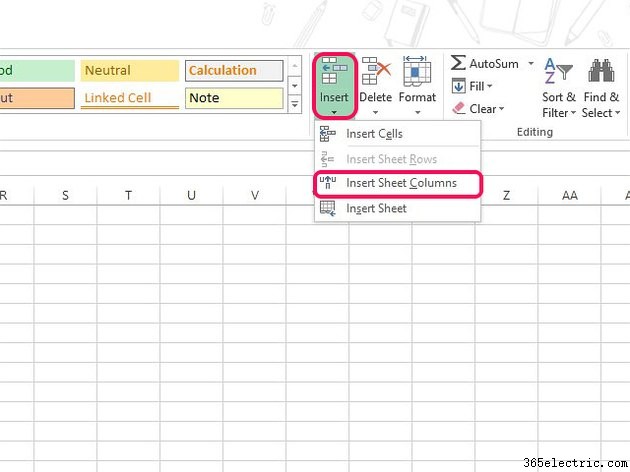
Aparece la nueva columna y las letras de las columnas se reordenan.
Consejo
- Para insertar varias filas o columnas, seleccione la misma cantidad de filas o columnas que el número que desea agregar. Por ejemplo, para insertar dos filas nuevas, seleccione las dos filas sobre las cuales deben aparecer las nuevas; para insertar dos columnas nuevas, seleccione las dos columnas a la derecha de las columnas que desea agregar.
- Para insertar varias filas o columnas no adyacentes, debe decirle a Excel que resaltará diferentes áreas de la hoja de trabajo. Seleccione su primera fila o columna. Para agregar otras filas o columnas en otras ubicaciones, mantenga presionada la Ctrl y selecciónelos.
- Para eliminar filas o columnas, selecciónelas y use el botón Eliminar botón en la pestaña Inicio.
Advertencia
Asegúrese de seleccionar toda la fila o columna antes de insertar una nueva. Si no lo hace, Excel puede insertar celdas en lugar de una fila o columna completa.
Agregar una fila o columna desde una celda
Excel también le permite insertar una fila o columna desde una celda en la hoja de cálculo. Seleccione la celda arriba de donde desea que vaya la nueva fila, o cualquier celda en la columna a la derecha de la ubicación de una nueva columna. Haga clic derecho en la celda para abrir el menú contextual de celda . Seleccione Insertar .
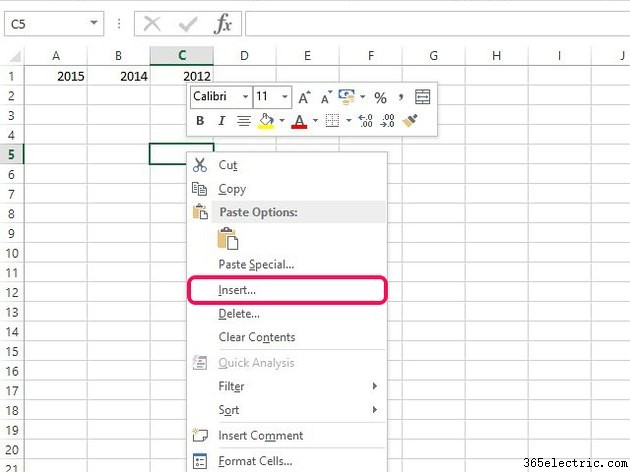
Verifique la fila completa o Toda la columna y seleccione OK para agregar la nueva fila o columna.
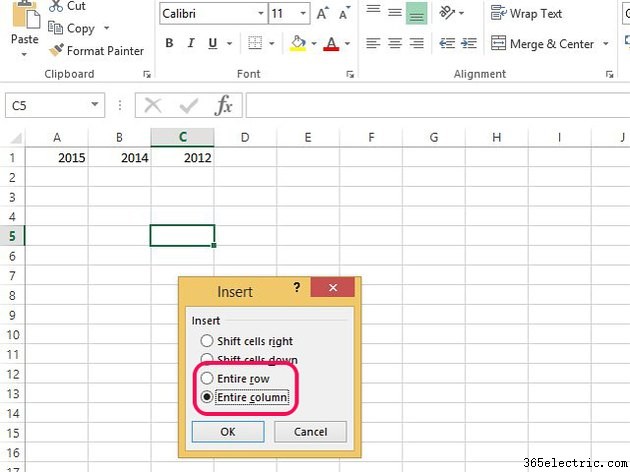
Consejo
Si usa el formato predeterminado, cualquier fila nueva tiene el mismo formato que la fila anterior; una nueva columna tiene el mismo formato que la columna a su izquierda. Si no está utilizando el formato predeterminado o tiene diferentes formatos en las filas o columnas a ambos lados del que inserta, verá un botón Opciones de inserción. Este botón le permite borrar el formato o hacerlo igual que las filas o columnas adyacentes.
- ·Cómo ordenar una fila o columna en Excel
- ·Cómo sumar una columna o fila de celdas de Excel
- ·Cómo dividir una columna de datos en MS Excel
- ·Cómo crear un cuestionario en Excel
- ·Cómo hacer una lista de 2 columnas en una hoja de cálculo de Excel
- ·¿Cómo imprimo los números de fila para mi hoja de cálculo de Excel?
- ·¿Cómo copio una fila en Excel y la pego en una columna?
- ·Cómo agregar una lista desplegable a una columna de hoja de cálculo en Excel
